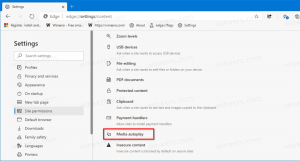Πώς να εγκαταστήσετε το MATE στο Linux Mint Cinnamon Edition
Όπως ίσως γνωρίζετε, το Linux Mint διαθέτει δύο επιτραπέζια περιβάλλοντα τα οποία βρίσκονται υπό ανάπτυξη από την ομάδα του Mint. Ένα από αυτά είναι το Cinnamon που έρχεται με πλούσια γραφικά εφέ και πολύ ωραία εμφάνιση και το άλλο είναι το MATE, το πιρούνι του παλιού καλού Gnome 2, το οποίο είναι απλό, γρήγορο και δεν απαιτεί εισαγωγή σε όσους είναι εξοικειωμένοι με το Linux περιβάλλοντα. Μόλις εγκαταστήσετε το Linux Mint with Cinnamon, μπορεί να σας ενδιαφέρει να εγκαταστήσετε το MATE μαζί με το Cinnamon. Εδώ είναι πώς να το κάνετε αυτό.
Πρώτα απ 'όλα, πρέπει να εγκαταστήσετε το περιβάλλον επιφάνειας εργασίας MATE. Υπάρχουν δύο τρόποι για να το κάνετε.
Εγκαταστήστε το MATE χρησιμοποιώντας το Software Manager
Μεταβείτε στο μενού και βρείτε το στοιχείο "Διαχείριση λογισμικού" στην ενότητα "Διαχείριση":
Εισαγάγετε τον κωδικό πρόσβασής σας όταν σας ζητηθεί.
Στο πλαίσιο αναζήτησης, πληκτρολογήστε τα εξής:
μέντα-μετα-ματ
Πατήστε το πλήκτρο Enter.
Στα αποτελέσματα αναζήτησης, θα βρείτε το κατάλληλο πακέτο:
Εγκαταστήστε το για να αποκτήσετε το MATE. Θα εγκαταστήσει αυτόματα όλες τις εξαρτημένες εφαρμογές και βιβλιοθήκες.
Εγκαταστήστε το MATE χρησιμοποιώντας το τερματικό root
Από το ριζικό τερματικό, εκτελέστε την ακόλουθη εντολή:
# apt-get update && apt-get install mint-meta-mate
Στην παραπάνω εντολή, χρησιμοποιείται ο προεπιλεγμένος διαχειριστής πακέτων κονσόλας, apt. Το APT είναι προεπιλεγμένο για όλες τις διανομές Debian, Ubuntu, Mint και άλλες διανομές Linux που βασίζονται σε deb.
Συμβουλή: Μπορείτε να αποκτήσετε πρόσβαση στο ριζικό τερματικό απευθείας από το κανονικό παράθυρο τερματικού. Πρέπει να πληκτρολογήσετε την ακόλουθη εντολή:
$ sudo su
Εισαγάγετε τον κωδικό πρόσβασής σας όταν σας ζητηθεί και είστε στο ριζικό κέλυφος.
Τώρα, αποσυνδεθείτε από την περίοδο λειτουργίας χρήστη. Θα δείτε την προτροπή σύνδεσης. Αλλάξτε τη συνεδρία εκεί από την προηγούμενη σε MATE. Όσον αφορά το προεπιλεγμένο θέμα οθόνης σύνδεσης MINT-X, πρέπει να κάνετε κλικ στο εικονίδιο λάμδα στην επάνω δεξιά γωνία της ειδοποίησης σύνδεσης για να επιλέξετε την περίοδο λειτουργίας:
Αυτό είναι.